инструкция. Инструкция по решению проблем. Нет интернета
 Скачать 2.89 Mb. Скачать 2.89 Mb.
|
Нет интернетаВ начале разговора необходимо выяснить адрес по которому проживает абонент. Затем в карточке абонента в базе выяснить по какой технологии ему предоставляются услуги Интернет.  Технология HCNA 51, 52 В карточке абонента перейти в заявки и просмотреть историю проблем за последнее время. Возможно там уже будут подобные обращения и принятые меры. Выяснить у абонента какая индикация на модеме. Нормальная индикация 51 модема слева направо: первая лампочка светится постоянно(Power); вторая или третья мигают (LAN) в зависимости от того в какой порт модема включен роутер; предпоследняя(то есть 5) HCNA мигает. В случае если 2 и 3 лампочки(LAN) светятся, это может быть знаком того что из строя вышел блок питания. Чтобы это проверить необходимо обесточить модем на минуту, затем включить его. Если абонент говорит что модем не включается, значит вышел из строя блок питания. ОДНАКО, перед тем как делать выводы исходя из индикации, необходимо уточнить в учетной записи пользователя сколько портов включено на модеме(если два порта, тогда, возможно, абонент просто воткнул два устройства в порты 2 и 3). Также проблему с блоком питания можно определить выключив 51 модем из розетки и включив его, если при включении 5 лампочка(HCNA) загорается(мигнет), то все хорошо, если нет, то вероятность 90% что сгорел блок питания или модем неисправен. Для того чтобы убедиться что данная лампочка не светится лучше всего заставить абонента выключить и включить модем несколько раз, при этом необходимо обращать его внимание на индикацию. Затем необходимо перейти во вкладку «Учетная запись Интернет». Далее необходимо убедится что сессия открыта. Если сессия открыта, тогда можно попробовать пропинговать IP. Если задержки небольшие и без потерь, то на линии проблем нет. Сессия открыта: Сессия закрыта:  Далее необходимо протестировать модем на предмет шумов на линии. Заходим на мастер, это можно сделать двойным кликом левой кнопки мыши по строке IP на вкладке «Устройства доступа» или ввести IP мастера в браузере. Затем в открывшемся окне необходимо пройти аутентификацию (dct/dct) Затем необходимо перейти во вкладку EP Management. Данная вкладка имеет 3 зоны показанные на рисунке ниже. Далее из предложенного списка модемов в синей зоне выбрать необходимый для теста по MAC-адресу устройства . MAC-адрес необходимого устройства можно узнать в базе во вкладке «Учетная запись Интернет» => Порты доступа => МАС. Также возможна ситуация при входе sh во вкладку EP Management нет необходимого нам модема с нужным нам MAC-адресом. Это значит что модем не на линии, и мастер не видит его. В таком случае необходимо попросить абонента чтобы он обесточил модем вытащив блок питания из сети. Спустя 30-60 сек. подать питание на модем. (Алгоритм в такой ситуации (снизу) 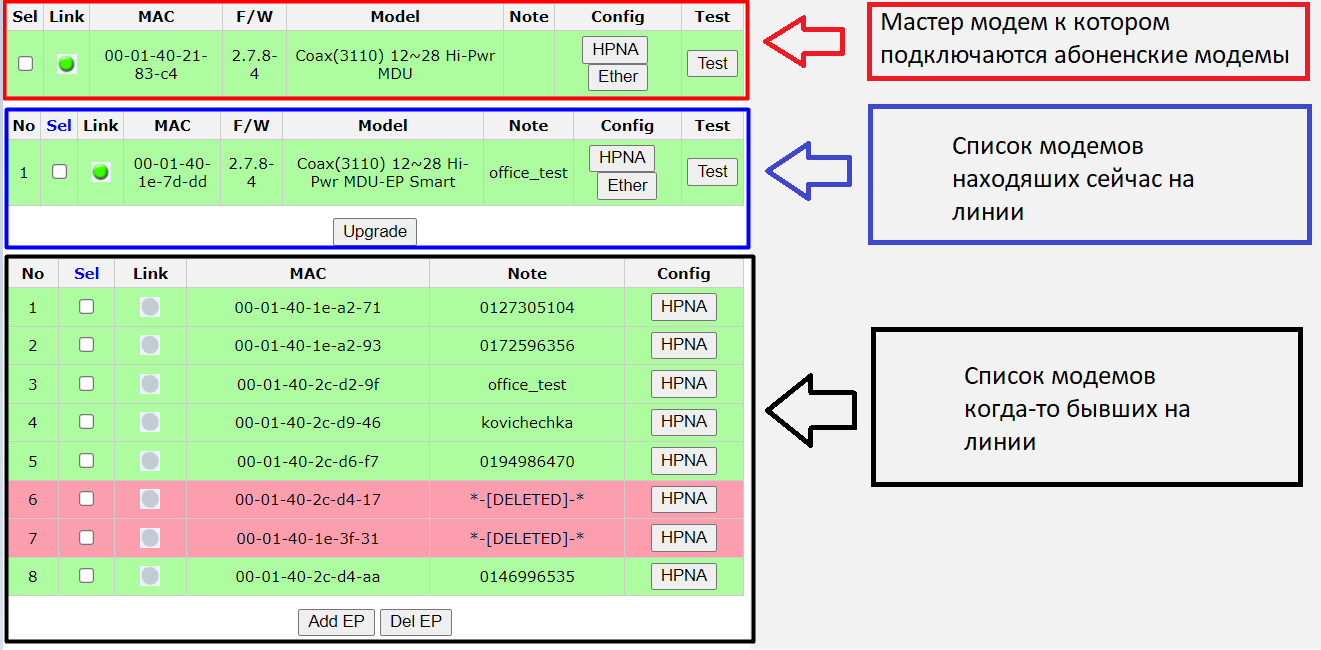 Далее во вкладке EP Management на выбранном модеме нажимаем кнопку Test=>TxDiag, после RxDiag. Для 52 модемов кнопка Online Diag. 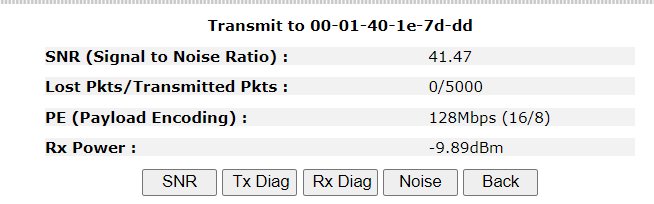 Нормальные значения параметров указаны ниже в таблице 1. Таблица 1 - Нормальные значения параметров на HCNA модемах
Если необходимо протестировать только параметр SNR, тогда при тесте нажимаем кнопку SNR  Таблица 1 - Нормальные значения для параметра SNR
 В случае если параметр Rx Power (ГЛАВНЫЙ ПАРАМЕТР) составляет значение от -35 до -55 необходимо проверить все накрученные разъемы (модем, сплитер, бочки, розетки) и по возможности перекрутить разъем на модеме. Если по результату тестирования все хорошо - необходимо проверить порты устройств и убедится что все подключено правильно. По умолчанию модем должен быть подключен к порту LAN-1, но лучше смотреть в базе Если это не помогло, тогда нужно оставить заявку на мастера. При этом необходимо абонента предупредить, что если проблема окажется в квартире, то заявка будет платная. Если проблема за пределами квартиры, то заявка бесплатная. ОСОБЕННОСТЬ 52 модемов заключается в том, что если параметр SNR=0, то блок питания вышел из строя. В случае, если после теста все параметры в допустимом диапазоне значений, а сессия не открыта, необходимо уточнить какое устройство подключено к модему. Если к модему подключен Wi-Fi роутер - его необходимо обесточить (вытащить из розетки), подождать минуту для полного разряда конденсаторов и затем снова подать питание. При перезагрузке роутера(или компьютера) обязательно завершать прошлую сессию(чтобы мы могло точно\однозначно удостовериться, что поднялась именно новая сессия, а не продолжается старая) Если после перезагрузки роутера сессия не открывается необходимо по возможности подключиться к сетевой плате компьютера напрямую(минуя роутер) интернет кабелем, который идет от модема к роутеру. Если сессия открывается - значит проблема вероятно заключается в неисправности WAN порта роутера или самого роутера. Также может быть ситуация когда неисправность заключается в интернет кабеле, соединяющий Wi-Fi роутер и модем. В таком случае необходимо попросить абонента, если у него есть запасная витая пара, подключиться через нее. В случае, если при прямом подключении сессия не открывается, нужно перейти на мастер и во вкладке EP Management найти пункт Ether => Status В этой вкладке посмотреть есть ли Link между модемом и сетевой картой компьютера\роутера. 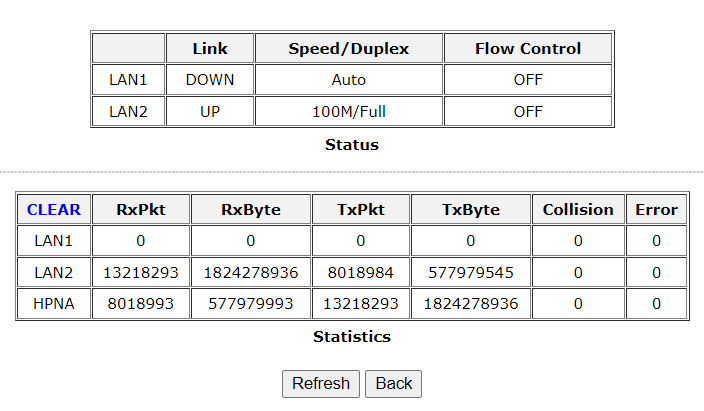 В случае когда оба порта в Down, то возможные причины: Сгорел порт модема. Можно попробовать подключиться через LAN2. Для этого в биллинге заходим в порт доступа(т.е. модем), ставим галочку на LAN2 и снимаем галочку с LAN1 (рекомендуется активировать лишь один порт дабы уменьшить риск возникновения петли абонентом). Далее просим абонента переставить витую пару на модеме из LAN1 в LAN2 и перезагрузить модем по питанию (чтобы модем подхватил новую конфигурацию), а также WiFi роутер(или компьютер). Если сессия не поднимается, тогда необходимо писать заявку на вызов мастера. Проблема в кабеле, соединяющем модем и роутер. Повреждена может быть как витая пара так и штекер RJ45. Нужно обратить внимание абонента на состояние интернет кабеля, которым он пытается подключить свои устройства. Если кабель покусан домашними животными или сломана защёлка на RJ-45, то по возможности нужно попробовать подключиться другим кабелем. Новый кабель абонент может приобрести самостоятельно либо вызвать нашего мастера (заявка платная) Кабель может быть просто не воткнут в роутер. Проверить. Сгорел WAN порт роутера. Проверить это можно воткнув кабель от модема в любой LAN порт модема (интернет от этого, естественно, не появится, но линк на модеме, если проблема в WAN порту, должен появиться) Если после перезагрузки модем не включается или LAN1 и LAN2 начинают мигать, значит у него сгорел блок питания. Если модем включился, но не стал на линию необходимо написать заявку мастеру с примечанием «модем не на линии» и предупредить абонента что заявка платная, если проблема выявится в его квартире.(сверху) В ситуации, когда модем включается, но сессия не открывается и при этом были проделаны все вышеупомянутые возможности решения проблемы, необходимо перейти во вкладку «System Log->View Log» и нажать комбинацию Ctrl+F. В открывшемся окне поиска вводим MAC-адрес необходимого нам модема. Если об этом модеме будет много записей о включении и выключении модема(“Configure EP [MAC] success”, “TFTP client, get config file success”), значит скорее всего на нем сгорел блок питания или неисправен сам модем. Технология Ethernet В случае отсутствия открытой сессии необходимо сначала попросить перезагрузить Wi-Fi роутер абонента путем его обесточивания. Если после перезагрузки роутера сессия не открылась необходимо протестировать линию. Для этого нужно выполнить следующую последовательность: Зайти в приложение Windows «Командная строка» или Putty. Написать команду telnet ip-адрес коммутатора на который нужно зайти.Далее в появившимся окне нужно ввести логин и пароль коммутатора (admin/TFRjhx6224). Затем ввести следующие команды в зависимости от производителя коммутатора и необходимости получения нужной информации:
Особенность(баг) коммутаторов Eltex после подключения нового абонента: если у абонента пропал интернет в тот же день или в течении часа после подключения - необходимо запросить информацию о порте командой sh int fa0/1 (подставить номер порта абонента) в строке link будет написано down (error-disabled). В таком случае необходимо перезагрузить коммутатор командой reload. По времени перегружаться коммутатор может несколько минут. Поэтому без крайней необходимости коммутатор не перегружать. Определение неисправности порта роутера с помощью команды cable-diagnostic. Во время работы с данной утилитой необходимо убедиться что интернет кабель вставлен в порт роутера. Если всё исправно, то данная команда покажет состояние ОК для всех пар витой пары. При вытащенном кабеле из роутера результат диагностики должен быть OPEN по всем парам. В случае если при тестировании линии возникает отклонение от данной схемы, значит мы фиксируем неисправность. Для определения неисправен ли провод или порт роутера необходимо сделать следующие шаги: Проверить в каком состоянии находятся пары кабеля при подключении к порту роутера. Если одна пара ОК, а другая OPEN, тогда нужно переставить интернет кабель в любой другой порт(роутера или сетевой карты компьютера) и проверить с помощью команды cable-diagnostic. Если при использовании другого порта при тестировании ничего не изменилось, значит проблема с кабелем и нужно оформлять заявку на мастера. В случае если показатели стали по всем парам ОК, тогда вероятнее всего вышел из строя порт на роутере. В том случае, когда, после диагностики все указывает на проблему с роутером абонента или на загруженный по вечерам радиоэфира 2.4 ГГц, мы можем предложить взять на тест новый роутер. Это может быть как дешевый 2.4GHz роутер (если подозрение на проблему абонентского роутера), так и более дорогой 5GHz (если подозрение на радиоэфир 2.4GHz). Роутеры предоставляются под залог. Абонент оставляет у нас стоимость роутера, мы записываем у себя в журнале дату, сумму и адрес(в абонотделе) и выдаем тестовый роутер. При желании абонента настраиваем его под абонентские имя\пароль. После завершения тестирования мы проверяем роутер и возвращаем абоненту залоговую стоимость. Таким образом, перед покупкой нового роутера абонент сможет собственнолично убедиться, что данный шаг приведет к решению его проблемы. Либо наоборот, даст нам доп. информацию для дальнейшего решения проблемы. ВАЖНО ОБРАТИТЬ ВНИМАНИЕ НА ТО, ЧТО Кол-во роутеров ограничено, поэтому злоупотреблять этой возможностью не следует - только если есть сомнения у нас или у абонента. Продолжительность тестирования индивидуальна: если у абонента проблема возникает каждый день, то достаточно двух дней чтобы удостовериться что на новом роутере проблема ушла. Если проблема редкая, то можем дать до недели 2.4GHz. | |||||||||||||||||||||||||||||||||||||||||||||||||||||||||||||||||||||||||||||||||||
